реклама
Windows 8 видя въвеждането на приложения в операционната система на Microsoft, но те бяха малко сложни за инсталиране, ако не ги получавате от официалния магазин. За щастие, този процес беше улеснен много по-лесно с Windows 10.
С бързата промяна на дадена настройка ще можете да съхранявате приложения отвсякъде. Разбира се, това идва с малък риск. Ще разберем как да направите това на 8 и 10, заедно с това какво означава.
Не забравяйте да влезете в коментарите след статията, за да ни уведомите за вашия опит с страничното зареждане на приложението.
Какво представляват Universal Apps?
Универсалните приложения бяха въведени в Windows 8. Те бяха представени, тъй като Microsoft има желание да я популяризира кросплатформена екосистема Windows 10 гледа ли: Трябва ли да се притеснявате?От излизането си Windows 10 е подложен на слухове за поверителност на потребителите. Някои от тях са точни, докато други са митове. Но къде всъщност стои Windows 10 на личния живот? Прочетете още . Например идеята е да използвате работен плот, телефон и таблет на Windows - тогава наистина сте потребители на Windows.
Тези приложения са по-лесен начин за разработчиците да създадат нещо, което може да достигне до всички тези устройства. По-лесно е да поддържате неща като различни размери на екрана или методи за въвеждане Плюсове и минуси на Windows 8 Tablet Vs. Лаптоп с тъчскрийнWindows 8 е подарък за потребители с тъчскрийн. Но някои хора предпочитат безконтактни устройства. Коя опция е подходяща за вас? Зависи какво точно търсите. Прочетете още . И те могат да бъдат пакетирани и изтеглени от един, официален магазин.
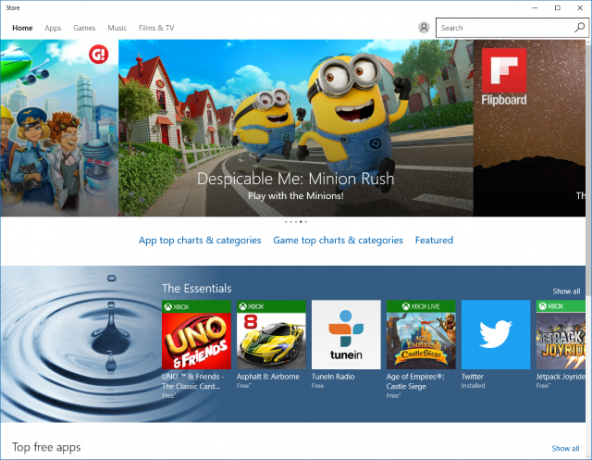
Това е добро нещо за потребителите, защото означава, че програмите и инструментите, които използват, ще бъдат поддържани на всичките им устройства и те могат да споделят данни на всички тях безпроблемно.
Microsoft обаче бяха строги по отношение на начина, по който приложенията могат да бъдат изтегляни в Windows 8, като позволяваха само на потребителите да ги получат от официалния магазин. Ако искате да заобиколите това и да инсталирате приложения на трети страни, процес, наречен странично зареждане, това не беше интуитивно. С Windows 10 те стават по-разхлабени и направиха възможността за странични приложения, достъпни в областта Настройки.
Какви са рисковете?
Изтегляйки приложенията си през официалния магазин на Windows, вие гарантирате, че те идват от официален източник. Microsoft има за цел да провери всичко, което се появява в магазина им, така че уж има повишено ниво на сигурност и защита за крайния потребител.

Ако активирате странично зареждане, сега имате възможност да инсталирате приложенията си отвсякъде. Това отваря риск за изтегляне на нещо, което може да зарази вашата система със злонамерен софтуер, проследяване или друг злонамерен комплект.
Това обаче е същият риск, който идва при изтеглянето на всяка стандартна програма за настолни компютри, така че не издавайте алармата. Трябва да сте бдителни, откъдето изтегляте и вземате само от надеждни разработчици; независимо дали е приложение или програма, важат същите правила.
Как да активирате странично зареждане в Windows 8
В Windows 8 можете да зареждате приложения, ако имате лиценз за разработчици Как да направите собственото си мобилно приложение с подходящия разработчикВътре всеки от нас може да бъде идеята за следващото най-продавано мобилно приложение. Разработчиците на приложения могат да бъдат намерени в целия Интернет. Това ръководство трябва да ви помогне да наемете подходящия разработчик на приложения. Прочетете още . Лицензът за програмисти се използва за работа и тестване на приложение в собствената ви система. Възможно е да придобиете лиценз за програмист, въпреки че Microsoft предупреждава, че могат да го отнемат от вашия акаунт, ако установят, че вие всъщност не сте програмист.
За да получите лиценз за програмист, извършете системно търсене PowerShell, тогава Кликнете с десния бутон резултата и изберете Изпълни като администратор. Когато PowerShell се отвори, въведете следното:
Покажи-WindowsDeveloperLicenseRegistration
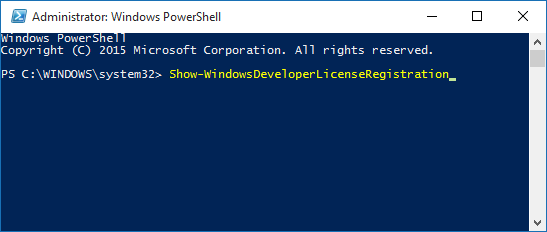
И след това натиснете връщане. Ще се появи известие, което обяснява каква е целта на лиценза за разработчици. Кликнете Съгласен съм, ако го направиш. След това ще трябва да въведете имейла и паролата за вашия акаунт в Microsoft, към който ще бъде свързан лиценза ви за програмист.
Сега, за да заредите приложение, трябва да го инсталирате през PowerShell. Отворете го отново и въведете следното, като изключите втората част за местоположението и името на файла на приложението:
Add-AppxPackage C: \ AppName.appx
С благодарност към How-To Geek за този метод.
Как да активирате странично зареждане в Windows 10
Първо натиснете CTRL + I за да отворите Меню за настройки Ръководство за настройки на Windows 10: Как да направите всичко и всичкоЗнаете ли как се движите около приложението Настройки в Windows 10? Ето всичко, което трябва да знаете. Прочетете още и след това щракнете Актуализация и сигурност. След като щракнете тук За разработчиците от лявата навигация.
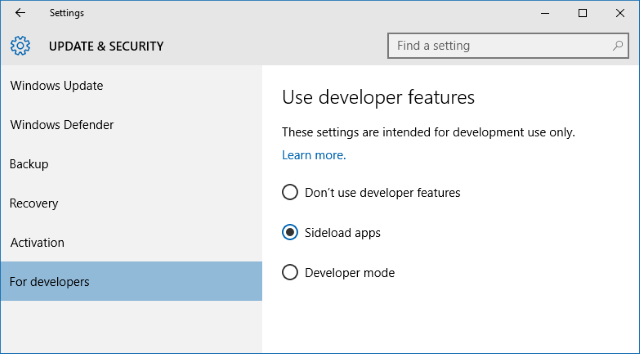
Изберете Приложения за странично зареждане и прочетете съобщението, което ви предупреждава за инсталиране извън Windows Store Не се заблуждавайте! 5 съвета за избягване на фалшиви приложения в магазина на WindowsWindows Store е развален от безполезни junkware и измами. Наскоро Microsoft изчисти много фалшиви приложения, но в магазина все още има съмнителни приложения. Показваме ви как да не бъдете измамени. Прочетете още , рисковете за които сме обхванали по-горе. Кликнете да за да се даде възможност за странично зареждане.
И това е! Вече можете да инсталирате всяко приложение на вашето устройство, независимо от неговия източник.
Странично чакане чака
Ако сте в Windows 10, тогава няма съмнение, че приложенията за странично зареждане са много по-лесен и надежден процес. Въпреки че не е невъзможно в Windows 8, той не е безупречен и не се поддържа от Microsoft.
Не забравяйте, че както бихте направили с традиционна програма за настолни компютри, бъдете внимателни, когато изтегляте приложение от сайт на трети страни, далеч от официалния Windows Store. Най- вградена защита от злонамерен софтуер Как да използвате защитата от злонамерен софтуер на Windows Defender в Windows 10Както всяка операционна система Windows, Windows 10 е отворена за злоупотреба и уязвима за онлайн заплахи. Софтуерът за сигурност е задължителен. Windows Defender е доброто място за стартиране и ви водим през настройката. Прочетете още че офертите на Windows ще помогнат, но нищо никога няма да обхване всяка заплаха.
Ще бъдете ли странични приложения? Има ли неофициални приложения, които бихте препоръчали?
Джо се роди с клавиатура в ръце и веднага започна да пише за технологиите. Сега е писател на свободна практика. Попитайте ме за Loom.

